Vous pouvez désinstaller la plupart des modules complémentaires Firefox à partir de la page du gestionnaire d’extensions dans le navigateur Web. Tout ce que vous devez faire est de taper about:addons dans la barre d’adresse et appuyez sur la touche entrée pour ouvrir la page.
Un clic sur supprimer à côté d’un module complémentaire le désinstalle du navigateur. Vous devrez peut-être redémarrer le navigateur par la suite en fonction du module complémentaire pour terminer le processus, mais le module complémentaire a été complètement supprimé du navigateur Web lorsque Firefox redémarre.
Certains add-ons en revanche n’affichent aucune option de suppression dans le gestionnaire d’addons. La plupart des modules complémentaires que vous ne pouvez pas désinstaller depuis le navigateur sont appelés extensions globales.
Ils sont installés à partir de sources tierces, par exemple lorsque vous installez ou mettez à jour un logiciel de sécurité ou une autre application sur votre système. La barre d’outils Babylon est un exemple d’extension car elle est souvent attachée à des installations logicielles.
Désinstaller les modules complémentaires Firefox sans bouton Supprimer
La majorité des extensions sont installées dans le répertoire extensions du dossier profil Firefox. Je vous suggère de commencer là pour voir si l’extension que vous souhaitez supprimer de Firefox y est répertoriée.
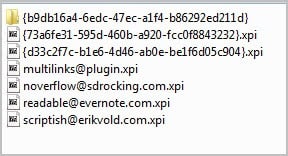
L’un des moyens les plus simples de savoir où il se trouve consiste à taper about:support dans la barre d’adresse du navigateur et à appuyer sur entrée. La page qui s’ouvre répertorie une option pour ouvrir le dossier de profil sous « bases de l’application » en haut.
Vous pouvez rencontrer deux problèmes lorsque vous consultez la liste des modules complémentaires de navigateur installés. Premièrement, les extensions s’installent parfois avec des noms cryptiques de sorte qu’il peut être difficile de les identifier, et deuxièmement, vous ne trouverez peut-être pas l’extension que vous souhaitez désinstaller répertoriée ici.
Le moyen le plus simple d’identifier les add-ons ici est de les charger dans un logiciel d’archivage tel que 7-zip. Double-cliquez sur l’installation.rdf ensuite et cherchez le nom là-bas.
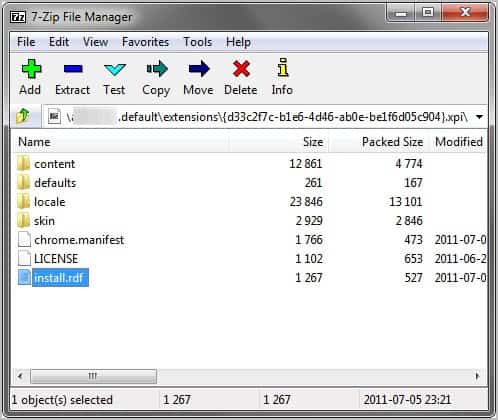
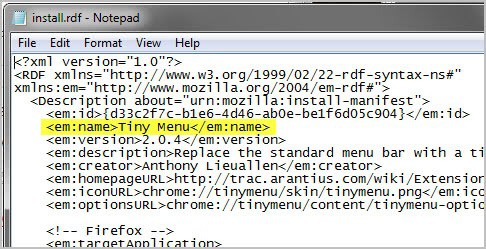
Certaines extensions sont déjà décompressées dans un dossier. Ouvrez simplement le dossier de l’extension dans ce cas et double-cliquez sur l’installation.fichier rdf là-dedans pour identifier son nom.
Il est cependant probable que vous ne voyiez pas l’extension que vous ne pouvez pas supprimer dans le répertoire.
Extensions globales
Les extensions globales peuvent être installées dans n’importe quel répertoire. Le dossier le plus probable est le dossier extensions dans le dossier d’installation de Firefox. C’est généralement C:\ Program Files (x86) \ Mozilla Firefox \ extensions pour les systèmes d’exploitation Windows 64 bits, et C:\Program Fichiers \ Mozilla Firefox \ extensions pour les systèmes 32 bits. Gardez cependant à l’esprit que vous pouvez installer Firefox dans n’importe quel répertoire. Les utilisateurs portables de Firefox doivent ouvrir le dossier extensions sous le chemin d’accès portable.
Répétez les étapes décrites ci-dessus pour identifier toutes les extensions répertoriées ici.
La troisième et dernière option est le registre Windows. Vous pouvez trouver des informations d’extension sous les deux clés de registre suivantes:
- HKEY_CURRENT_USER\Software\Mozilla\Firefox\Extensions\
- HKEY_LOCAL_MACHINE\Software\Mozilla\Firefox\Extensions\
Utilisez le raccourci Windows-r pour afficher la zone Exécuter. Entrez regedit là-bas et appuyez sur Entrée. Accédez aux clés du registre Windows et vérifiez si les extensions y sont répertoriées.
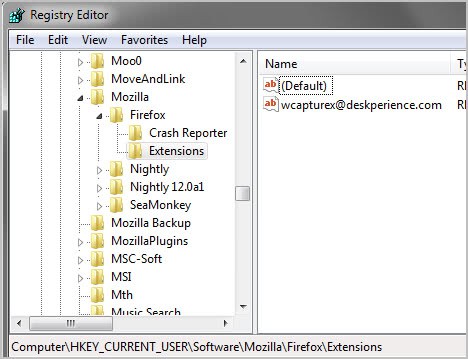
Les informations que vous y trouverez incluent le chemin d’extension.

Sauvegardez d’abord la clé de registre en sélectionnant Fichier > Exporter. Ouvrez l’explorateur Windows et accédez au répertoire de l’extension. Sauvegardez également ce répertoire avant de supprimer à la fois le répertoire et la clé de registre qui y est liée. Répétez l’étape pour toutes les extensions que vous souhaitez supprimer.
Veuillez noter que vous devez fermer Firefox avant de commencer à supprimer des extensions sur le système de cette façon.
Si vous suivez la méthode, vous devriez pouvoir supprimer toute extension que vous ne pouvez pas désinstaller depuis l’interface du navigateur.
Résumé
Pour résumer tout ce qui a été dit: